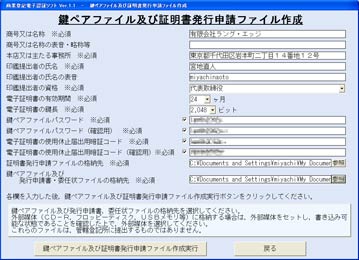2012-02-13
商業登記電子認証ソフトによる商業登記証明書取得 [by miyachi]
「商業登記電子認証ソフト」が無償公開されているのは以前もブログで紹介していましたが、今回弊社の商業登記証明書を商業登記電子認証ソフトを使って取得してみました。
まず商業登記電子認証ソフトを確認したところ昨年末にVer1.1がリリースされていました。画面の修正等のようです。早速起動してみて派手なメニュー画面から「手順1:鍵ペアファイル及び証明書発行申請ファイルの作成」を選びます。右の画面が開かれますので必要項目を入力します。必要最低限になっているようでその点は使いやすそうです。ちなみに「商号又は名称の表音・略称等」には英語名は駄目だと以前言われました。あくまで表音なので会社名をローマ字で書けと…オプションなので私は省略です。ファイルの格納先はフォルダダイアログで指定しますが開く度に初期位置に戻るのは使い難いです。まぁサクサクと入力して下にある「鍵ペアファイル及び証明書発行申請ファイル作成実行」をクリックすればOKです。
出力ファイルを確認するとCD-Rに焼くための "SHINSEI" ファイルを確認します。と言っても中の確認は出来ないので存在確認だけですが。ちなみに1KB未満の小さなファイルです。これをCD-Rルートに焼いて法務局に持って行きます。後は "日時番号+鍵ペア" となっている鍵ペアファイルと "日時番号+申請書・委任状.pdf"を確認します。申請書のPDFファイルが出来るのは便利ですね。生年月日と請求する証明書の期間を入力すれば印紙を貼ってそのまま法務局の窓口に持って行けます。
と言うことでCD-Rを作成して申請書と代表印の印鑑カードの3点を持って法務局窓口へ。今回は24ヶ月の証明書にしたので印紙は15,100円でした。高いような安いような…(^^; 窓口に出すと特に問題なくシリアル番号が記載された「電子証明書発行確認表」が返されてきます。なおCD-Rは返してくれません。
事務所に戻って再度「商業登記電子認証ソフト」を起動します。メニュー画面から「手順3:電子証明書取得」を選択して「電子証明書発行確認表」に記載してあるシリアル番号と手順1で作成した鍵ペアファイルとパスワードを指定して、生成するPKCS#12用のパスワードを新規に指定して「電子証明書取得実行」ボタンをクリックすれば無事にPKCS#12形式の証明書+秘密鍵が入手出来ます。めでたし。
以前は有料のソフトが無いと駄目だったですしフロッピーディスクだけでしたが、無償ソフトとCD-RでOKになったので取得しやすくなりましたね。大企業では取得するのも大変だと思いますが中小零細企業なら取得も簡単だと思います。弊社の「図面XML署名ツール」による図面申請時等にも使えますし法人(正確には代表者)の公的な証明書として良いと思います。商業登記証明書ももっと使える場が増えると良いですね。
まず商業登記電子認証ソフトを確認したところ昨年末にVer1.1がリリースされていました。画面の修正等のようです。早速起動してみて派手なメニュー画面から「手順1:鍵ペアファイル及び証明書発行申請ファイルの作成」を選びます。右の画面が開かれますので必要項目を入力します。必要最低限になっているようでその点は使いやすそうです。ちなみに「商号又は名称の表音・略称等」には英語名は駄目だと以前言われました。あくまで表音なので会社名をローマ字で書けと…オプションなので私は省略です。ファイルの格納先はフォルダダイアログで指定しますが開く度に初期位置に戻るのは使い難いです。まぁサクサクと入力して下にある「鍵ペアファイル及び証明書発行申請ファイル作成実行」をクリックすればOKです。
出力ファイルを確認するとCD-Rに焼くための "SHINSEI" ファイルを確認します。と言っても中の確認は出来ないので存在確認だけですが。ちなみに1KB未満の小さなファイルです。これをCD-Rルートに焼いて法務局に持って行きます。後は "日時番号+鍵ペア" となっている鍵ペアファイルと "日時番号+申請書・委任状.pdf"を確認します。申請書のPDFファイルが出来るのは便利ですね。生年月日と請求する証明書の期間を入力すれば印紙を貼ってそのまま法務局の窓口に持って行けます。
と言うことでCD-Rを作成して申請書と代表印の印鑑カードの3点を持って法務局窓口へ。今回は24ヶ月の証明書にしたので印紙は15,100円でした。高いような安いような…(^^; 窓口に出すと特に問題なくシリアル番号が記載された「電子証明書発行確認表」が返されてきます。なおCD-Rは返してくれません。
事務所に戻って再度「商業登記電子認証ソフト」を起動します。メニュー画面から「手順3:電子証明書取得」を選択して「電子証明書発行確認表」に記載してあるシリアル番号と手順1で作成した鍵ペアファイルとパスワードを指定して、生成するPKCS#12用のパスワードを新規に指定して「電子証明書取得実行」ボタンをクリックすれば無事にPKCS#12形式の証明書+秘密鍵が入手出来ます。めでたし。
以前は有料のソフトが無いと駄目だったですしフロッピーディスクだけでしたが、無償ソフトとCD-RでOKになったので取得しやすくなりましたね。大企業では取得するのも大変だと思いますが中小零細企業なら取得も簡単だと思います。弊社の「図面XML署名ツール」による図面申請時等にも使えますし法人(正確には代表者)の公的な証明書として良いと思います。商業登記証明書ももっと使える場が増えると良いですね。
コメント一覧
コメント無し
コメントを書く
このアイテムは閲覧専用です。コメントの投稿、投票はできません。